WPS Excel設置頁碼從第3頁開始的方法
時間:2023-06-14 08:49:11作者:極光下載站人氣:1901
wps中提供一個表格編輯工具,通過該工具可以幫助我們更好的進行數據的編輯和修改操作,在WPS excel中,我們不僅可以進行表格數據的制作,也可以在表格中添加頁碼,比如我們想要將表格中的數據從第3頁開始進行頁碼的添加,那么我們可以先設置一下頁眉或者頁腳的格式,在自定義頁眉或者頁腳的頁面中,我們直接輸入自己需要的頁碼就好了,之后在打印預覽的窗口中即可查看到頁碼格式,下方是關于如何使用WPS Excel設置頁碼從第3頁開始的具體操作方法,如果你需要的情況下可以看看方法教程,希望對大家有所幫助。
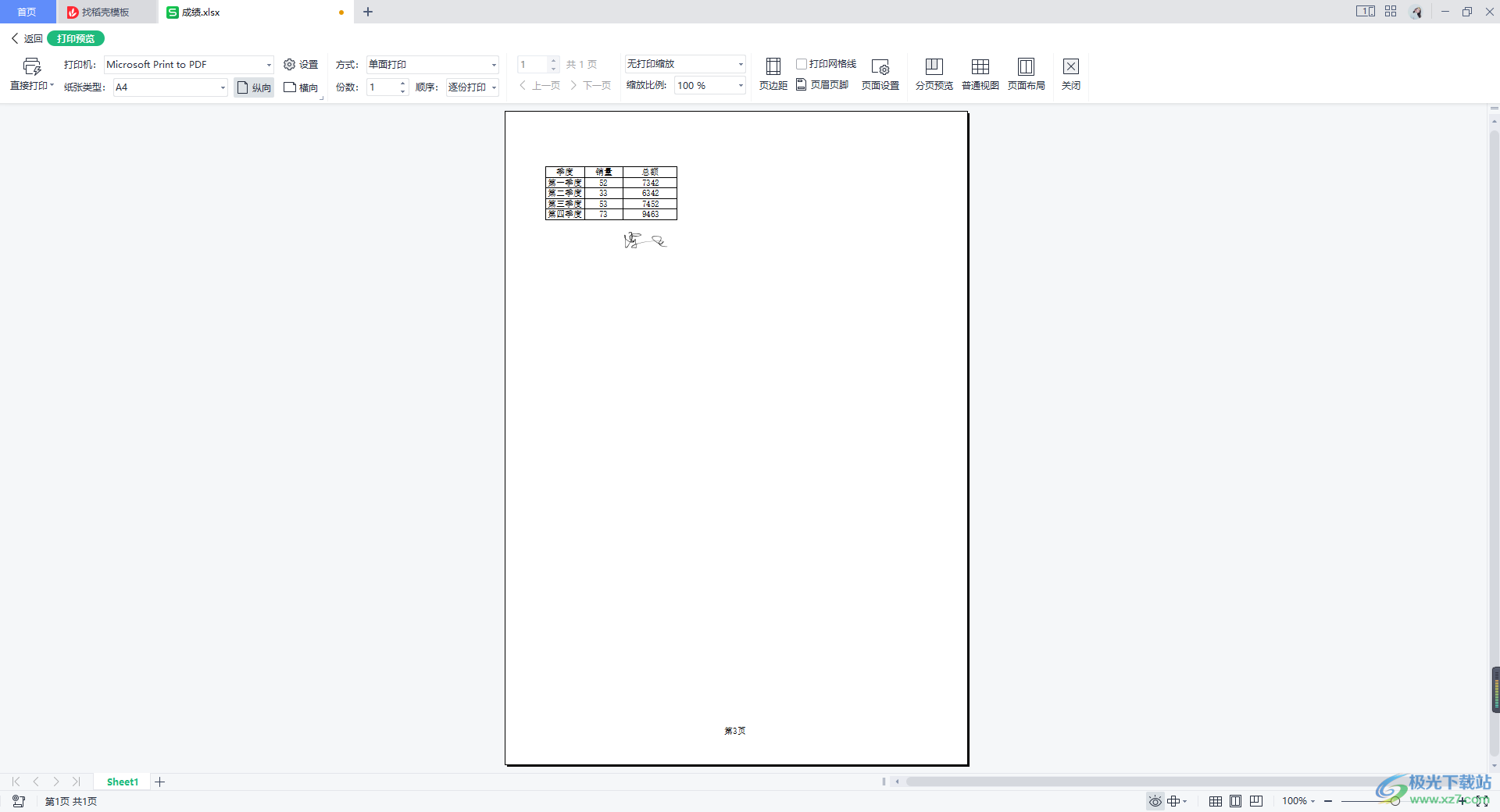
方法步驟
1.將表格中的數據選中,之后將鼠標左鍵移動到上方的【頁面布局】的位置進行點擊,隨后將【打印設置】打開,選擇【設置打印區域】。
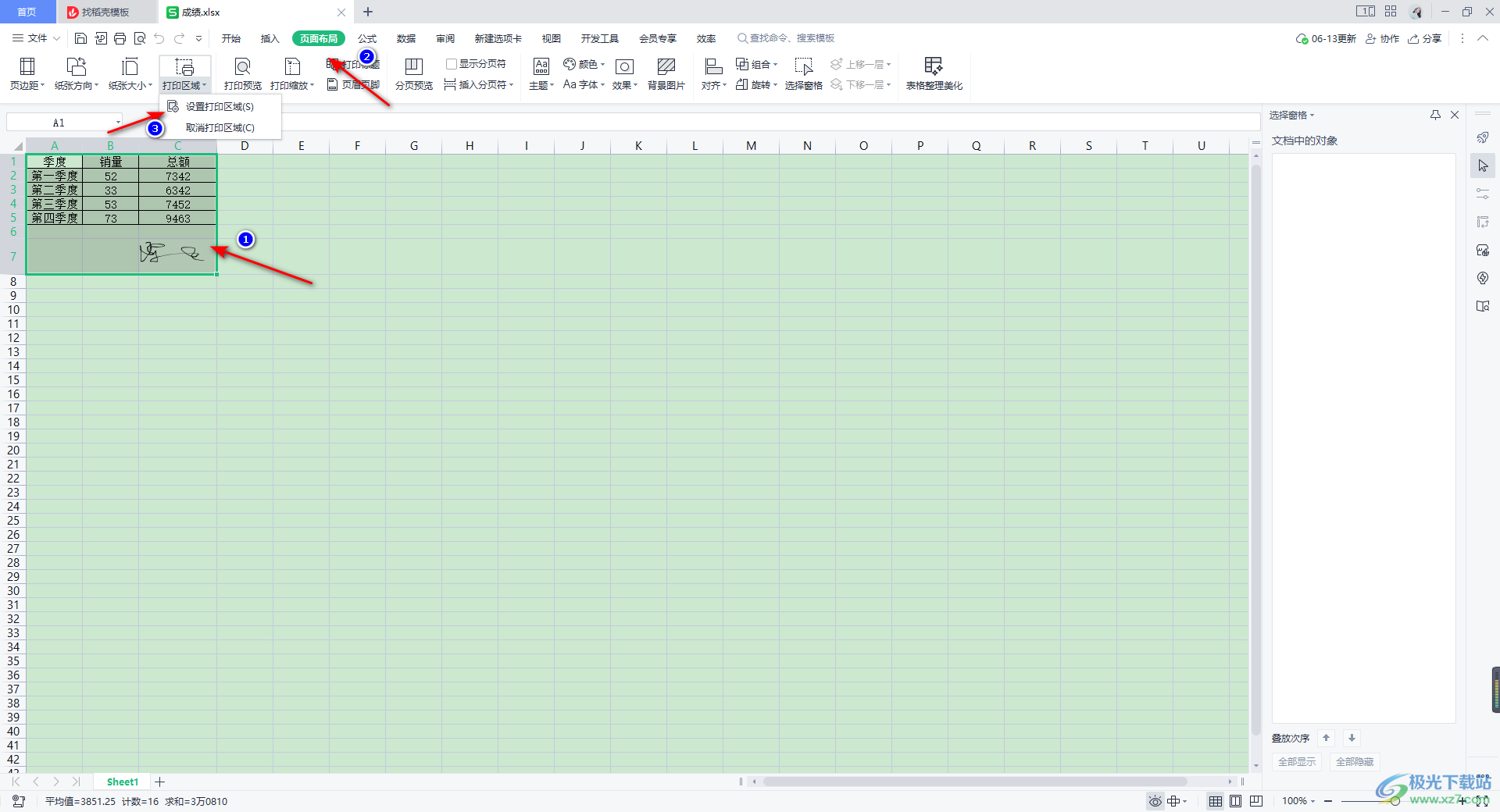
2.這時,我們可以看到自己選擇好的區域已經有虛線來顯示了。
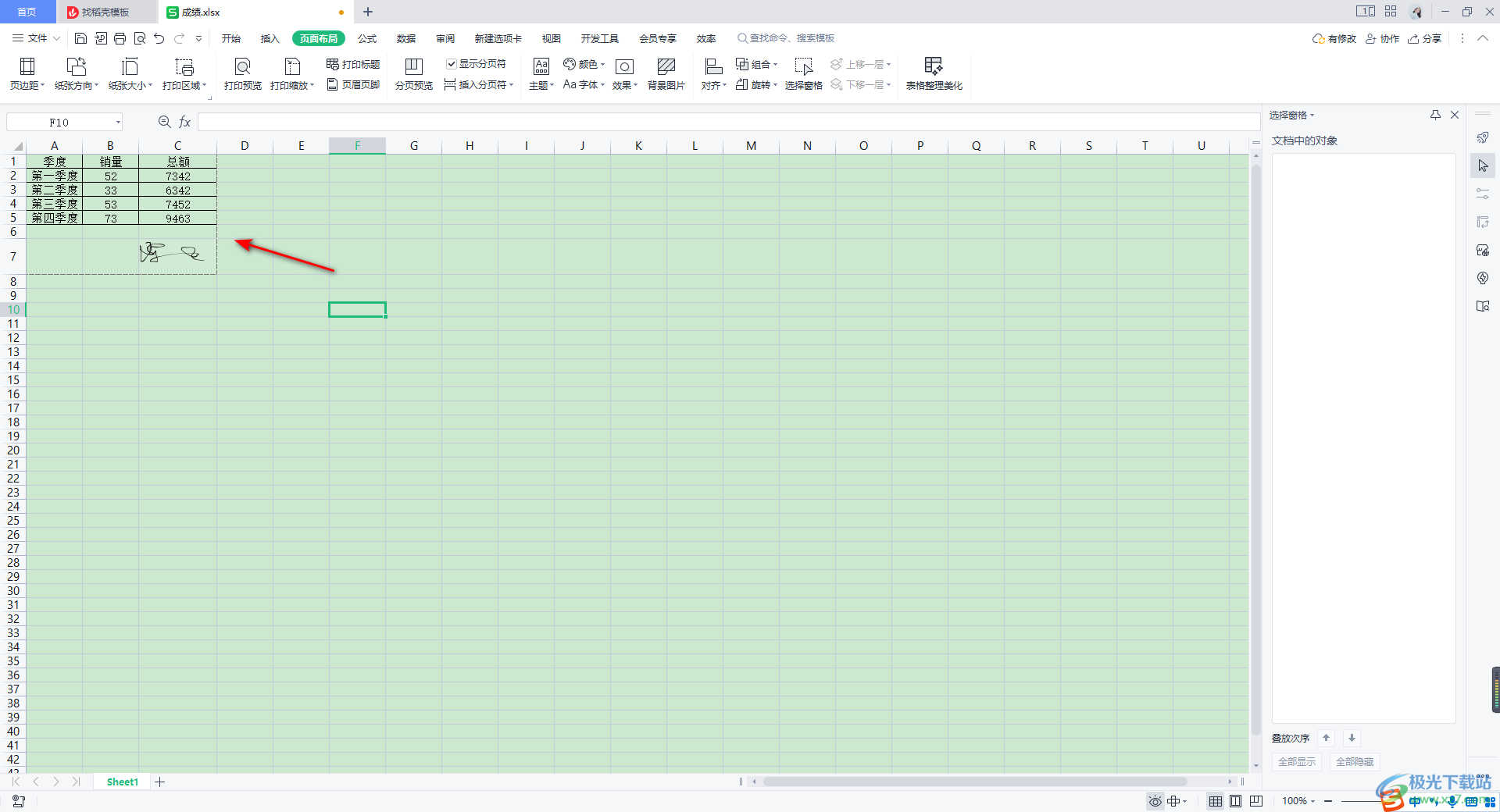
3.隨后,同樣在【頁面布局】選項下,將【頁眉頁腳】選項用鼠標左鍵點擊打開。
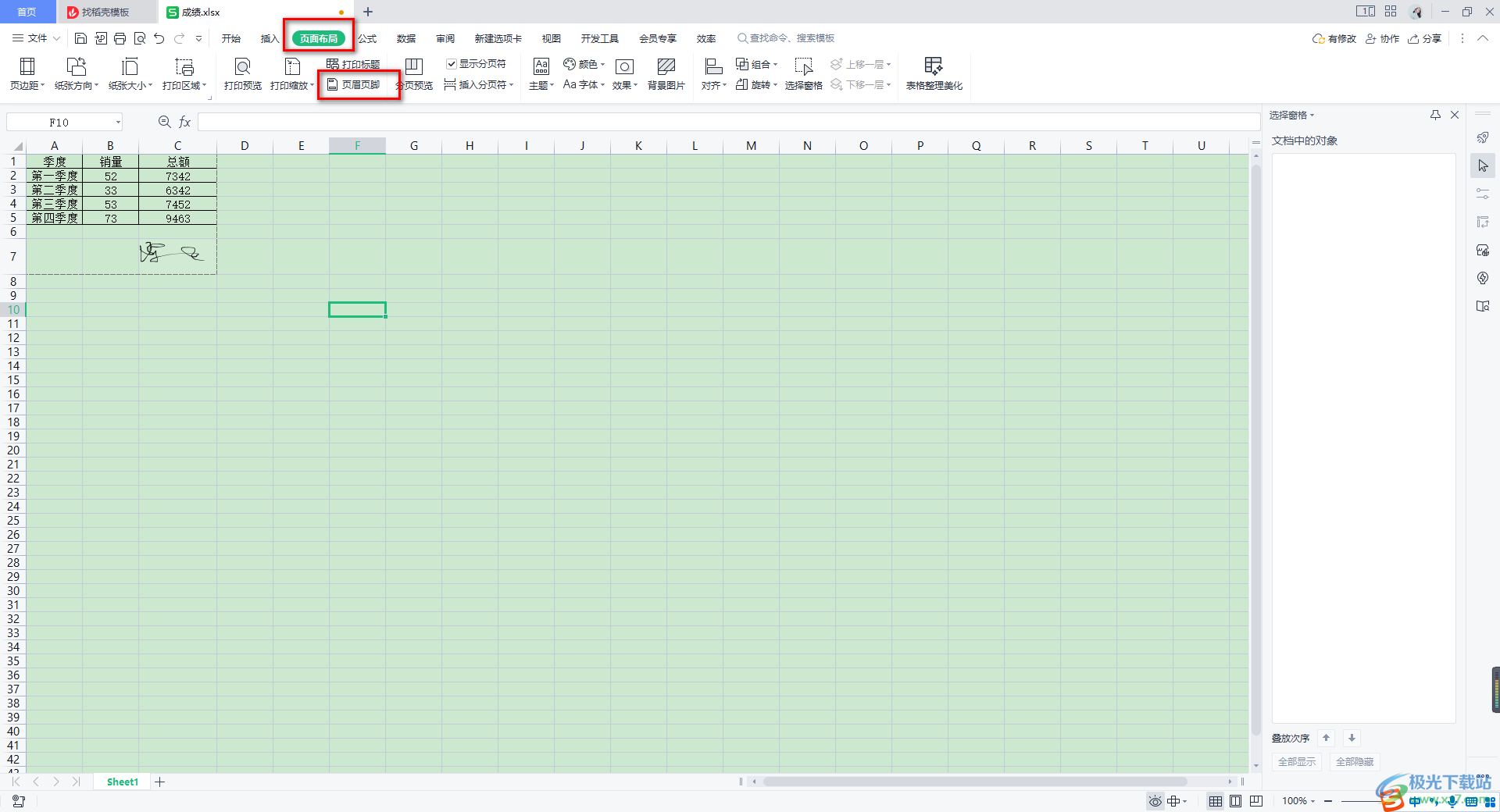
4.這時在打開的窗口中,我們可以進行頁腳或者頁眉的設置,這里我們選擇設置【頁腳】,將【頁腳】后面的【自定義頁腳】按鈕進行鼠標左鍵點擊。
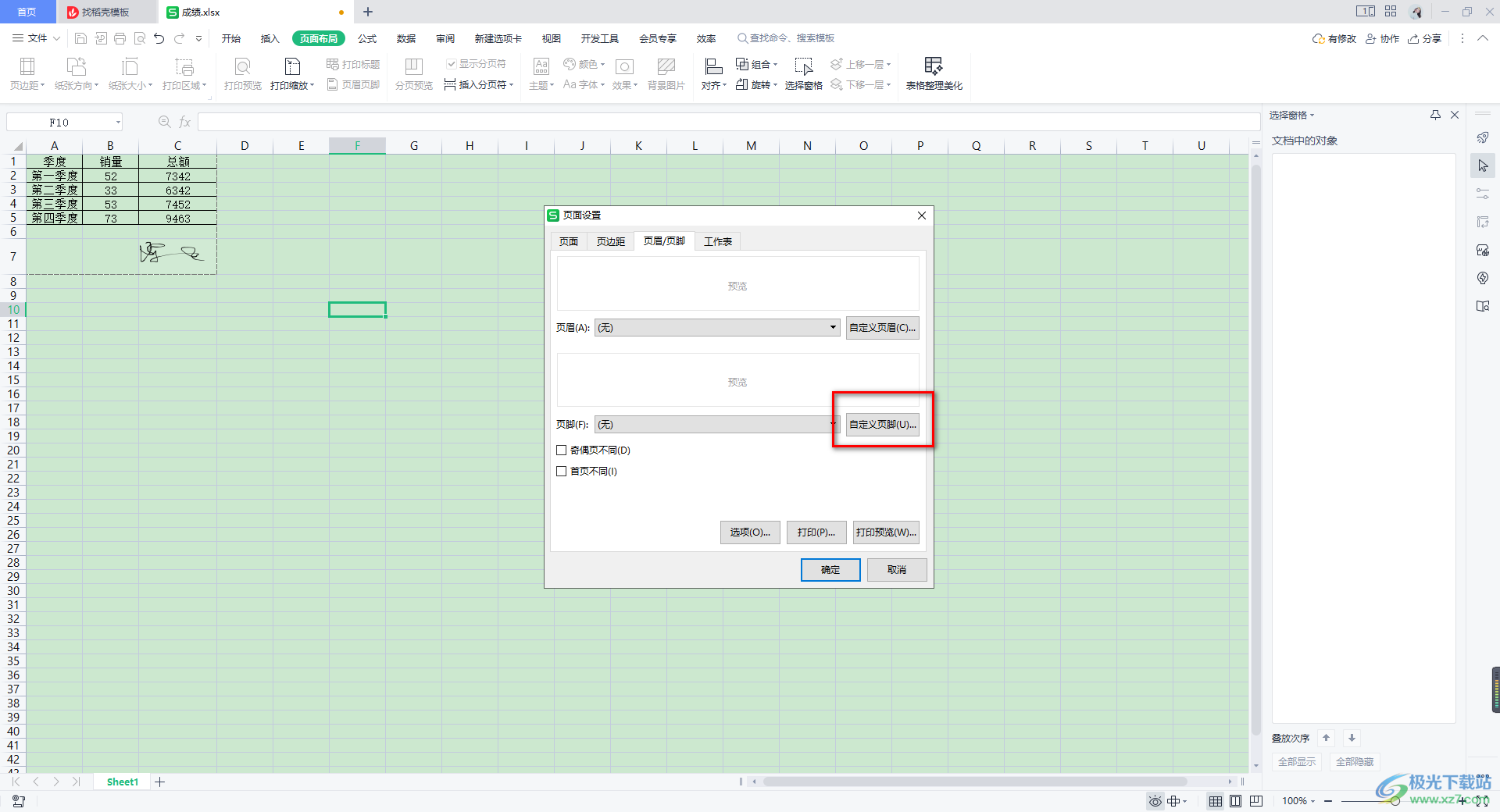
5.在打開的窗口中,你可以設置頁腳的顯示位置,如果你想要將其設置在中間的位置,那么這里就在中間的框中輸入自己需要插入的頁碼,我們需要從第3頁進行設置,那么這里就直接輸入【第3頁】,之后點擊確定按鈕。
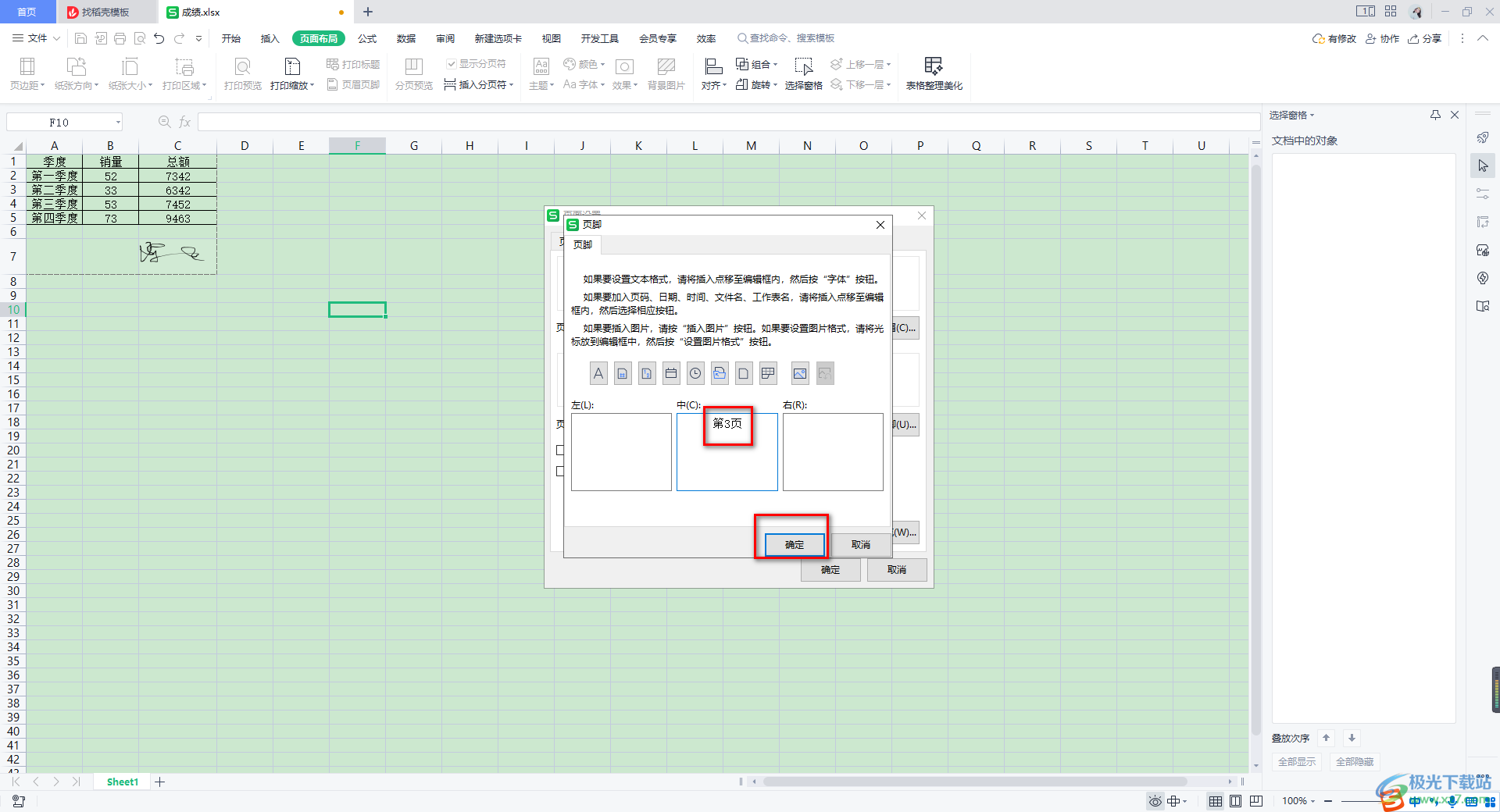
6.完成之后,我們可以看到在【頁腳】的框中是第3頁選項,之后點擊進入到【打印預覽】的窗口中。
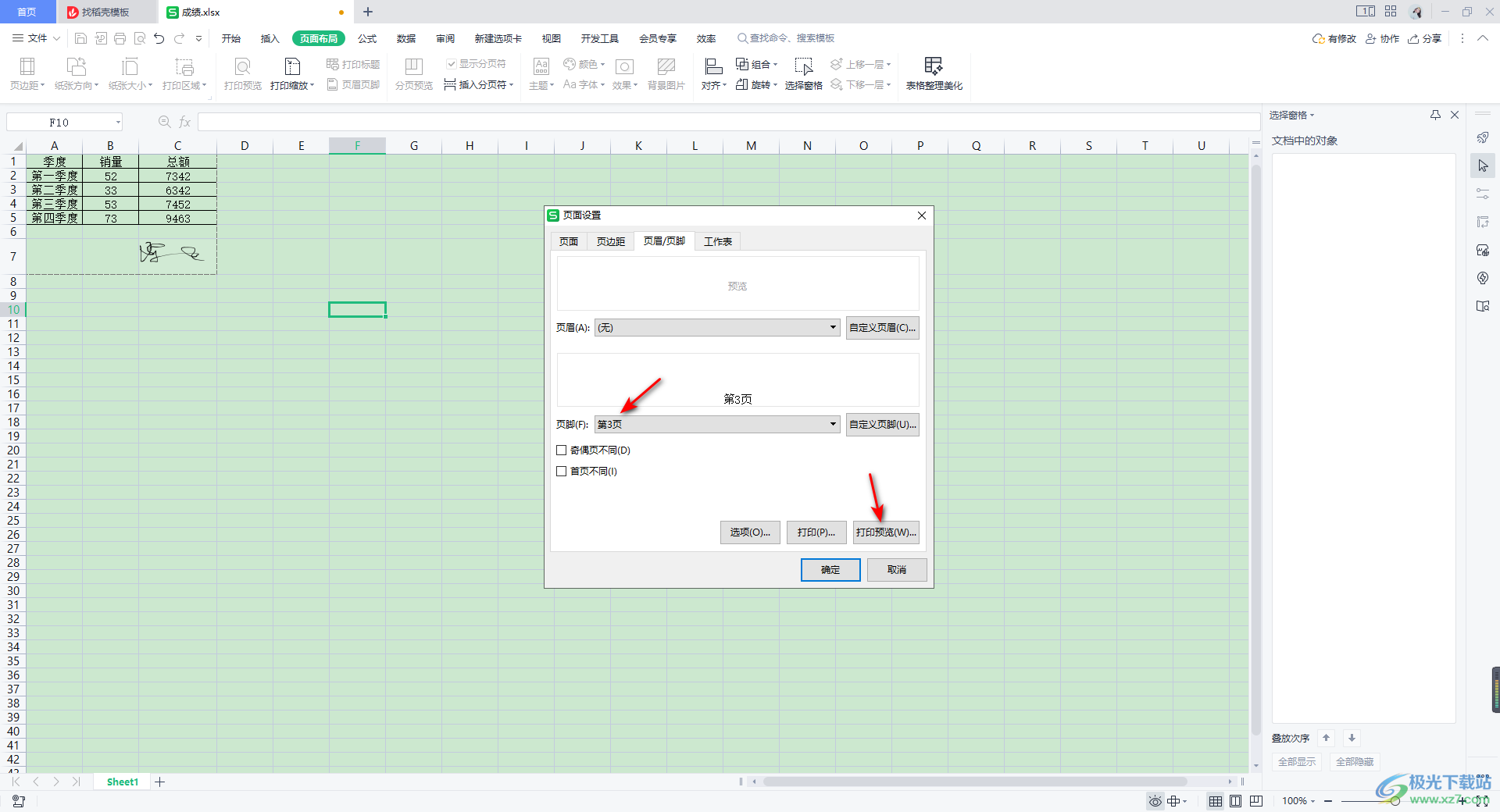
7.進入到打印預覽之后,我們可以看到當前我們需要打印的區域內容以及設置的頁碼,如圖所示。

8.當你想要將其打印的時候,我們直接點擊左上角的【直接打印】按鈕即可進行打印操作。
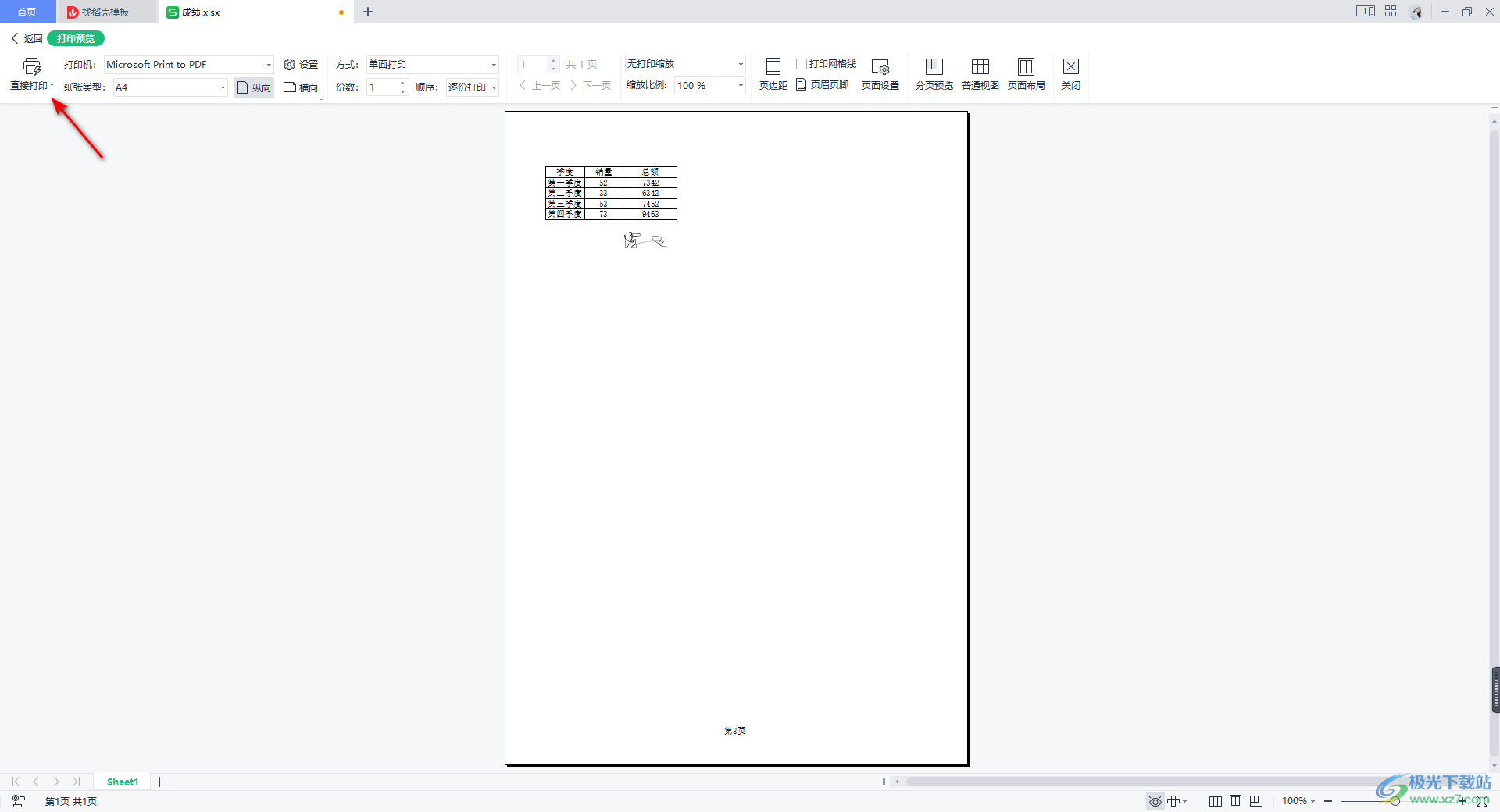
以上就是關于如何使用WPS Excel設置頁碼從第3頁開始顯示的具體操作方法,當你想要對表格進行頁碼的設置時,那么我們直接在頁面布局的工具欄中找到頁眉頁腳進行設置即可,設置之后可以進入到打印預覽的窗口中查看設置的頁碼格式,感興趣的話可以操作試試。

大小:240.07 MB版本:v12.1.0.18608環境:WinAll
- 進入下載
相關推薦
相關下載
熱門閱覽
- 1百度網盤分享密碼暴力破解方法,怎么破解百度網盤加密鏈接
- 2keyshot6破解安裝步驟-keyshot6破解安裝教程
- 3apktool手機版使用教程-apktool使用方法
- 4mac版steam怎么設置中文 steam mac版設置中文教程
- 5抖音推薦怎么設置頁面?抖音推薦界面重新設置教程
- 6電腦怎么開啟VT 如何開啟VT的詳細教程!
- 7掌上英雄聯盟怎么注銷賬號?掌上英雄聯盟怎么退出登錄
- 8rar文件怎么打開?如何打開rar格式文件
- 9掌上wegame怎么查別人戰績?掌上wegame怎么看別人英雄聯盟戰績
- 10qq郵箱格式怎么寫?qq郵箱格式是什么樣的以及注冊英文郵箱的方法
- 11怎么安裝會聲會影x7?會聲會影x7安裝教程
- 12Word文檔中輕松實現兩行對齊?word文檔兩行文字怎么對齊?
網友評論